애플 최초의 포켓 사이즈 뮤직 플레이어는 iPod Classic. 아이팟은 2001년 스티브 잡스가 "1000개의 노래를 주머니에 넣다"라는 캐치프레이즈로 선보였습니다. iPod Classic보다 작은 최신 휴대용 장치가 최대 40,000곡을 저장할 수 있다는 것은 놀라운 일입니다.
주머니에 70천만 곡을 넣어보십시오. 밀레니얼 세대에게 스트리밍 미디어는 음악 소비를 변화시킨 원동력입니다. Spotify 리더 중 한 명으로.
놀아줄 수 있어? Spotify 아이팟에서? Spotify 5에 설치할 수 있습니다.th Gen iPod Touch 모델 이상. 는 어때 Spotify 아이팟 클래식에서? 글쎄, 그것은 또 다른 이야기입니다. 기술적으로는 운영 체제입니다.
iPod Classic에는 자체 OS가 있으며 Spotify 그것에 앱. 그러나 좋아하는 음악을 즐기는 또 다른 방법이 있습니다. Spotify 아이팟 클래식에서. 이 기사에서 알게 될 것입니다. 다음 부분부터 시작하십시오.
컨텐츠 가이드 1부. 플레이할 수 있나요? Spotify 아이팟에서?2 부분. 다운로드 방법 Spotify iPod Classic에 노래를?3부. 양도 방법 Spotify iPod Classic에 노래를?4부. 자주 묻는 질문 Spotify 다양한 iPod 모델5 부. 결론
Spotify iPod Classic과 같은 특정 iPod 모델에 대한 앱을 공식적으로 제공하지 않습니다. 이 앱은 기본적으로 지원되는 스마트폰, 태블릿, 컴퓨터 및 일부 스마트 스피커에서 사용하도록 설계되었습니다. iPod Shuffle, Nano 또는 Classic과 같은 일부 구형 iPod 모델은 지원하지 않습니다.
장치 제한을 제외하고 재생에 대한 몇 가지 제한 사항도 있습니다. Spotify 아이팟에서. 직접 다운로드할 수 없습니다. Spotify iPod에 음악을 저장하는 방법 Spotify의 DRM(Digital Rights Management) 보호는 프리미엄 구독이더라도 가능합니다.
그럼에도 불구하고 즐기는 방법은 있다 Spotify 다운로드 및 동기화를 통해 iPod에 음악 저장 Spotify 노래. 이를 달성하려면 다음과 같은 도구가 필요합니다. DumpMedia Spotify Music Converter. 이 소프트웨어를 사용하면 다음을 변환하고 다운로드할 수 있습니다. Spotify 원하는 음악을 동기화하고 재생할 수 있습니다. Spotify iPod에서 오프라인으로 트랙을 추적하세요.
관련 :
2023에서 DRM을 제거하는 방법 Spotify 음악?
재생하는 방법 Spotify Apple Watch의 음악(2023 업데이트)
iPod Classic은 표준을 지원합니다. MP3 음악 형식. 하지만 이전 섹션에서 언급했듯이, Spotify 음악 파일은 Ogg Vorbis 형식이며 디지털 권한 관리로 보호됩니다. 더군다나 프리미엄만 있으면 Spotify 회원은 다음 노래를 다운로드할 수 있습니다. 오프라인 청취. iPod Classic 또는 미디어 장비로 트랙을 직접 전송할 수 없습니다.
에서 좋아하는 노래를 얻으려면 Spotify iPod Classic에서는 먼저 다음을 수행해야 합니다. 노래 다운로드 그리고 그들을 변환 MP3. 그런 다음 iPod에 음악을 추가할 때 평소처럼 노래를 동기화하십시오. 충분히 쉬운 것 같나요? 물론, 당신이 가지고 있다면 DumpMedia Spotify Music Converter
.
이 변환기는 모든 노래, 앨범 또는 재생 목록을 편리하게 다운로드하고 변환합니다. Spotify 에 MP3 또는 기타 표준 음악 형식. 자동으로 제거됩니다 Spotify의 암호화된 DRM 보호 기능으로 좋아하는 트랙을 iPod으로 즉시 전송할 수 있습니다.
걱정할 필요가 없습니다. Spotify 신청. DumpMedia Spotify Music Converter 무료 계정과 프리미엄 계정 모두 동일하게 작동합니다. 다음에만 액세스하면 됩니다. Spotify. 그리고 160Gb의 iPod Classic 메모리에 노래를 채워야 하는 경우 시간을 낭비할 필요가 없습니다. DumpMedia의 5배 작동 속도. 이 모든 노래와 품질에 ID3 태그를 유지합니다.
에서 음악을 채우려면 Spotify iPod Classic의 경우 컴퓨터에서 DRM 없이 변환된 트랙을 가져옵니다.
1 단계. 다운로드 및 설치 DumpMedia Spotify Music Converter Mac에서 무료로 또는 Win다우 PC.
2단계. 변환기 앱을 실행하고 "Open the Spotify 웹 플레이어' 버튼을 클릭합니다. 로그인하라는 메시지가 표시됩니다. Spotify 계정입니다.
3단계. 왼쪽 상단에 있는 햄버거 버튼을 찾아 "기본 설정 -> 일반"을 선택하여 출력 파일의 대상 폴더를 설정하세요. MP3 형식은 기본적으로 이미 선택되어 있습니다. '고급' 메뉴에서 다른 설정을 수정하세요.
4으로 나오세요. iPod에서 원하는 노래, 앨범 또는 재생 목록을 선택하십시오. Spotify 브라우저 또는 페이지. 페이지 왼쪽 하단에 있는 작업 버튼으로 끌어다 놓습니다.

5단계. 다운로드 및 변환하려면 '변환'을 클릭하세요.

이제 DRM이 없으므로 Spotify 트랙을 컴퓨터에서 재생하는 중입니다. Spotify 아이팟 클래식에서. 이 튜토리얼은 Mac 또는 PC에 설치된 iTunes 또는 Finder 소프트웨어와 iPod을 컴퓨터에 연결하기 위한 30핀 Dock 커넥터 인터페이스(USB 케이블)가 필요합니다.
Mac 사용자의 경우 전송하려면 Spotify iPod Classic의 경우 macOS 버전을 확인하고 제공된 해당 단계를 따르세요. Windows 사용자는 macOS Mojave 및 이전 OS 버전과 동일한 단계를 수행합니다.
Mac 또는 PC에서 iTunes 소프트웨어를 실행합니다. 상단 메뉴 표시줄에서 "파일=> 라이브러리에 파일 추가"를 클릭하여 파일을 가져옵니다. Spotify 오디오 파일 MP3/AAC 형식으로 음악 라이브러리에 저장하세요.
30핀 인터페이스를 iPod에 연결하고 USB를 PC 또는 Mac에 연결합니다. 연결되면 iPod 장치 아이콘이 왼쪽의 iTunes 사이드바에 표시됩니다. 아이콘을 클릭하여 iPod 장치에 대한 정보를 로드합니다.
iPod 장치 아이콘 아래의 사이드바에서 설정 메뉴를 찾으십시오. 설정에서 '음악'을 클릭하면 오른쪽에 음악 동기화 페이지가 표시됩니다. 음악 동기화 확인란을 선택하고 "선택한 재생 목록, 아티스트, 앨범 및 장르"를 선택하십시오. "제거 및 동기화" 경고/옵션이 팝업될 때 적절히 확인하고 확인합니다.
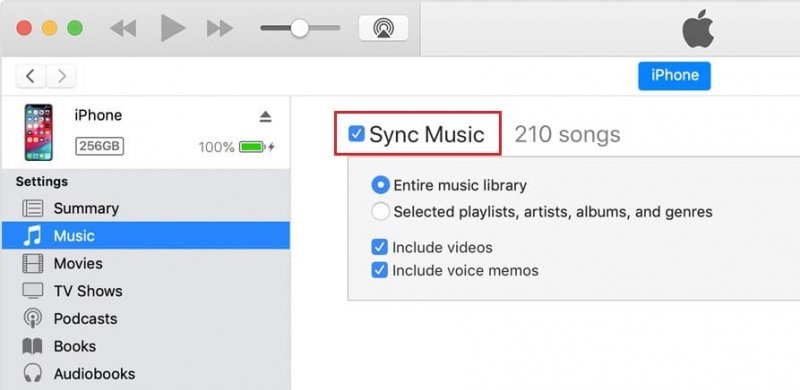
가져온 항목을 쉽게 찾으려면 재생 목록 아래의 "최근 추가됨"으로 이동하십시오. Spotify 트랙. 그런 다음 '적용'을 클릭하여 노래를 iPod에 동기화합니다.
전송하려면 Spotify macOS Catalina가 설치된 iPod Classic에서는 Spotify 사전 설치된 Finder 소프트웨어를 사용하여 iPod에 노래를 추가할 수 있습니다. 이 기능은 iTunes와 유사합니다.
Finder를 실행하고 doc 커넥터 인터페이스를 사용하여 iPod 장치를 Mac에 연결하십시오. 감지되면 iPod 장치가 왼쪽 사이드바에 있는 '위치' 아래에 표시됩니다. 장치 아이콘을 클릭하세요.
메시지가 표시되면 iPod 장치를 신뢰하십시오. 신뢰할 수 있는 경우 장치 메뉴에서 음악을 클릭하여 계속합니다. "iPod에 음악 동기화"를 선택하고 "선택한 아티스트, 앨범, 장르 및 재생 목록"을 선택하십시오.
장치 페이지에서 변환된 Spotify Mac에서 노래를 선택하고 아티스트, 앨범, 장르 또는 재생 목록별로 분류된 동기화하려는 트랙의 확인란을 선택합니다. 오른쪽 하단 모서리에 있는 적용 버튼을 클릭하여 동기화를 시작합니다. Spotify 노래.
이 단계는 iPod shuffle 및 Nano 모델에도 적용될 수 있습니다. 호환되는 USB 커넥터를 사용하고 있는지 확인하세요.
Q1: 왜 동기화할 수 없나요? Spotify iPod Nano/Shuffle/Classic을 사용하시나요?
A: 동기화할 수 없는 데에는 두 가지 주요 이유가 있습니다. Spotify iPod Classic, Nano 및 Shuffle과 함께. 첫째, 공식적으로는 없다. Spotify 이 iPod 모델에서는 앱을 사용할 수 있습니다. 둘째, Spotify 음악은 다른 iPod 장치와 호환되지 않는 고유한 형식으로 인코딩됩니다. 결과적으로 동기화 Spotify 이러한 iPod을 사용하는 것은 표준 오디오 파일만큼 간단하지 않습니다.
Q2: 어떻게 액세스할 수 있나요? Spotify 당신의 아이팟에?
A: 만약 당신이 Spotify 프리미엄 구독으로 독점적으로 사용할 수 있습니다 Spotify 아이팟 터치에서. 그러나 가지고 있지 않은 경우 Spotify 프리미엄, 계속 즐길 수 있습니다 Spotify AudFree를 사용하여 모든 iPod 모델에서 음악을 감상할 수 있습니다. Spotify 음악을 전송하는 음악 다운로더 Spotify 당신의 장치에.
Q3. iPod을 음악 재생에 사용할 때 제한 사항이 있나요?
A.네, iPod을 음악 재생용으로 사용하는 경우에는 제한 사항이 있습니다. 이러한 제한 사항 중 일부에는 장치에서 지원되는 오디오 형식과 공식 부재가 포함됩니다. Spotify 앞서 언급한 것처럼 특정 iPod 모델용 앱입니다.
iPod Classic이 구식이고 단종되었다고 해서 iPod을 즐길 수 없다는 의미는 아닙니다. Spotify 그것에 관한 노래. 일부 오래된 제품은 좋은 제품이며 iPod Classic도 그중 하나입니다(아직 작동한다면 훨씬 더 좋습니다). 실제로 클래식이 단종된 지 6개월 만에 미개봉 새제품 XNUMX의 가격이th Gen iPod Classic은 eBay에서 원래 가격의 최대 XNUMX배까지 인상되었습니다.
오래된 iPod을 최대한 활용하려면(또는 Spotify), 음악 재생 Spotify 아이팟 클래식에서. 다음을 사용하여 이를 달성할 수 있습니다. DumpMedia Spotify Music Converter. DRM 보호를 제거하고 음악 카탈로그를 다운로드하여 변환하세요. Spotify, 언제 어디서나 들을 수 있도록 iPod을 채우세요. 스트리밍이 필요하지 않습니다.
